Maison >Tutoriel système >Série Windows >Comment configurer le menu contextuel de la souris pour afficher plus d'options dans win11 23h2 ?
Comment configurer le menu contextuel de la souris pour afficher plus d'options dans win11 23h2 ?
- WBOYWBOYWBOYWBOYWBOYWBOYWBOYWBOYWBOYWBOYWBOYWBOYWBavant
- 2024-02-13 18:27:191313parcourir
l'éditeur php Strawberry vous donnera la réponse : Dans la version Win11 23H2, il est très simple de paramétrer le menu clic droit de la souris pour afficher plus d'options. Appuyez simplement sur le raccourci Win + I pour ouvrir les paramètres, puis cliquez sur l'option « Personnalisation », puis sélectionnez « Barre des tâches » et recherchez la section « Menu contextuel ». Ici, vous pouvez personnaliser les options affichées dans le menu contextuel, notamment l'ajout ou la suppression d'applications, de fonctionnalités, etc. Les paramètres vous permettent d'accéder plus facilement aux fonctionnalités et options dont vous avez besoin.
Comment configurer le menu contextuel de la souris pour afficher plus d'options dans win11 23h2
1. Tout d'abord, cliquez avec le bouton droit sur le bouton "Démarrer" (ou appuyez sur les touches Win+X) et sélectionnez "Terminal Windows (Administrateur)".
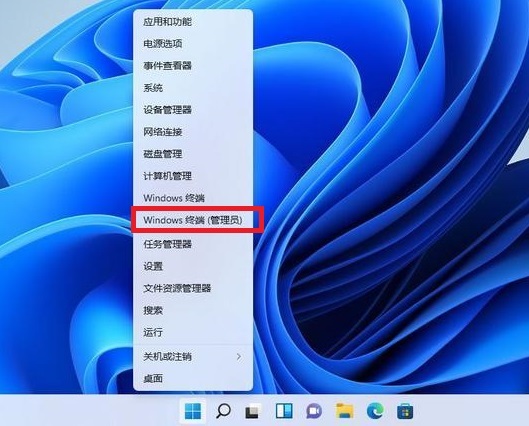
2. Collez ensuite ce code dans l'application du terminal [reg.exe add « HKCUSoftwareClassesCLSID{86ca1aa0-34aa-4e8b-a509-50c905bae2a2}InprocServer32 » /f /ve] et appuyez sur la touche Entrée.
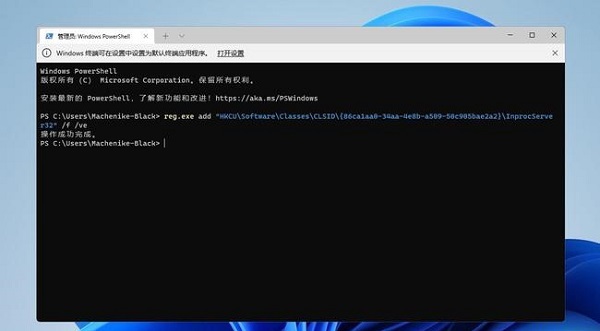
3. Une fois l'opération réussie, redémarrez l'ordinateur Win11 et vous verrez le même menu contextuel qu'avant dans Win10.
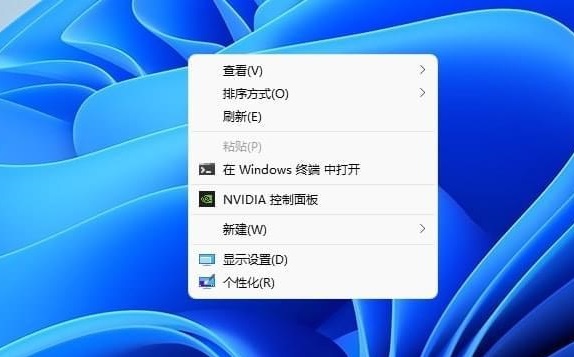
4. Cliquez avec le bouton droit de la souris sur le fichier pour faire apparaître le menu comme indiqué ci-dessous.
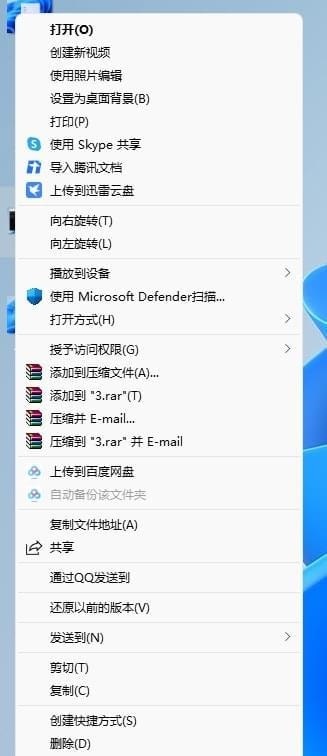
Comment restaurer le nouveau menu contextuel de win11 :
1. Ouvrez le terminal Windows (administrateur) comme d'habitude et entrez directement cette chaîne de code [reg.exe delete "HKCUSoftwareClassesCLSID{86ca1aa0-34aa-4e8b". -a509-50c905bae2a2} InprocServer32” /va /f].
2. Ensuite, cela montre que l'opération a réussi. Après le redémarrage, vous pouvez la restaurer.
Ce qui précède est le contenu détaillé de. pour plus d'informations, suivez d'autres articles connexes sur le site Web de PHP en chinois!

